win11快捷方式怎么添加到桌面 win11系统创建桌面快捷方式操作步骤
更新时间:2023-06-14 09:45:40作者:runxin
当用户在win11电脑上安装完程序之后,系统桌面上往往会默认创建安装程序的快捷方式图标,方便用户能够快速打开,因此一些用户也想要将win11系统中某个文件的快捷方式添加到桌面上,对此win11快捷方式怎么添加到桌面呢?这里小编就来教大家win11系统创建桌面快捷方式操作步骤。
具体方法:
1、打开“此电脑”,找到你想要添加桌面快捷方式的文件或软件

2、右键选中它,点击“显示更多选项”
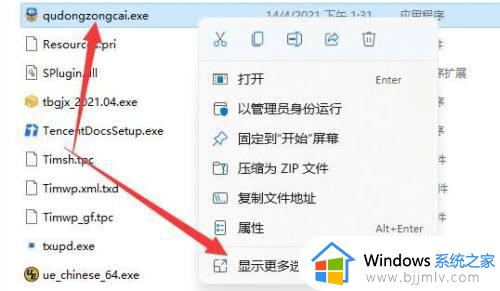
3、再选择“发送到”-“桌面快捷方式”
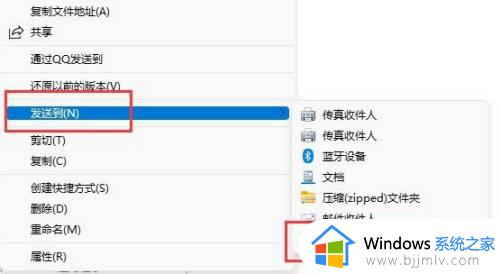
4、操作完成后,就可以在桌面上找到快捷方式了。

以上就是小编给大家带来的win11系统创建桌面快捷方式操作步骤了,还有不清楚的用户就可以参考一下小编的步骤进行操作,希望本文能够对大家有所帮助。
win11快捷方式怎么添加到桌面 win11系统创建桌面快捷方式操作步骤相关教程
- win11怎么在桌面添加快捷方式 win11怎么创建桌面快捷方式
- win11怎么添加应用快捷方式到桌面 windows11怎么创建桌面快捷
- win11怎么建立快捷桌面图标 win11创建桌面快捷方式的步骤
- win11如何添加快捷方式 win11如何在桌面创建快捷方式
- win11创建快捷方式到桌面怎么操作 win11创建快捷方式到桌面教程
- win11怎么设置快捷方式到桌面 windows11桌面快捷方式如何添加
- windows11怎么创建桌面快捷方式 windows11新建桌面快捷方式在哪
- win11添加快捷方式到桌面设置方法 win11如何添加快捷方式到桌面
- win11不能创建桌面快捷方式怎么办 win11没法创建桌面快捷方式解决方法
- win11怎么创建快捷方式 win11创建快捷方式怎么操作
- win11恢复出厂设置的教程 怎么把电脑恢复出厂设置win11
- win11控制面板打开方法 win11控制面板在哪里打开
- win11开机无法登录到你的账户怎么办 win11开机无法登录账号修复方案
- win11开机怎么跳过联网设置 如何跳过win11开机联网步骤
- 怎么把win11右键改成win10 win11右键菜单改回win10的步骤
- 怎么把win11任务栏变透明 win11系统底部任务栏透明设置方法
热门推荐
win11系统教程推荐
- 1 怎么把win11任务栏变透明 win11系统底部任务栏透明设置方法
- 2 win11开机时间不准怎么办 win11开机时间总是不对如何解决
- 3 windows 11如何关机 win11关机教程
- 4 win11更换字体样式设置方法 win11怎么更改字体样式
- 5 win11服务器管理器怎么打开 win11如何打开服务器管理器
- 6 0x00000040共享打印机win11怎么办 win11共享打印机错误0x00000040如何处理
- 7 win11桌面假死鼠标能动怎么办 win11桌面假死无响应鼠标能动怎么解决
- 8 win11录屏按钮是灰色的怎么办 win11录屏功能开始录制灰色解决方法
- 9 华硕电脑怎么分盘win11 win11华硕电脑分盘教程
- 10 win11开机任务栏卡死怎么办 win11开机任务栏卡住处理方法
win11系统推荐
- 1 番茄花园ghost win11 64位标准专业版下载v2024.07
- 2 深度技术ghost win11 64位中文免激活版下载v2024.06
- 3 深度技术ghost win11 64位稳定专业版下载v2024.06
- 4 番茄花园ghost win11 64位正式免激活版下载v2024.05
- 5 技术员联盟ghost win11 64位中文正式版下载v2024.05
- 6 系统之家ghost win11 64位最新家庭版下载v2024.04
- 7 ghost windows11 64位专业版原版下载v2024.04
- 8 惠普笔记本电脑ghost win11 64位专业永久激活版下载v2024.04
- 9 技术员联盟ghost win11 64位官方纯净版下载v2024.03
- 10 萝卜家园ghost win11 64位官方正式版下载v2024.03